[Gaming Network] The Evolution of Triple-level Game Acceleration
En la búsqueda de la mejor experiencia de juego, nos complace presentar [Gaming Network], una función revolucionaria diseñada para satisfacer las necesidades más exigentes de los jugadores. Esta funcionalidad de última generación proporciona configuraciones de red personalizadas para mejorar el rendimiento de los juegos y está disponible exclusivamente a través de nuestras últimas actualizaciones de firmware del router.
Introducción
1. Las características principales de Gaming Network incluyen:
2. Beneficios de usar Gaming Network
3. ¿Cómo configurar Gaming Network?
4. ¿Cómo configurar VPN para la red de juegos?
5. ¿Cómo configurar Open NAT para la red de juegos?
- SSID de red de juegos exclusivo: cree un SSID distinto para dispositivos de juego para garantizar un entorno de red concentrado y mejorado.
- Configuración de NAT ABIERTA para SSID de red de juegos: personalice la configuración de NAT ABIERTA por SSID para minimizar la latencia y mejorar las conexiones de juegos en línea, lo que garantiza un juego más fluido y un emparejamiento más fácil.
- Configuraciones de VPN personalizables para cada SSID de red de juego: Asigne conexiones VPN únicas para cada SSID, lo que permite a los jugadores conectarse a servidores de todo el mundo para disfrutar de una experiencia de juego superior y acceder a contenido regional.
- MLO (Operación de múltiples enlaces) para redes de juegos: habilite MLO en el SSID de juegos dedicado para fusionar múltiples enlaces de red, lo que aumenta el ancho de banda, reduce la latencia y mejora la confiabilidad.
- Pantalla de luz LED especial: el router viene con indicadores LED únicos que ajustan los colores y patrones según el estado de la red y la actividad de juego, ofreciendo a los jugadores una visión directa de las condiciones actuales de la red.
- Interfaz de configuración integral: configure todas las funciones de red relacionadas con el juego con facilidad a través de una única interfaz intuitiva, ahorrando tiempo y agilizando el proceso.
- Flexibilidad de SSID: vaya más allá de las limitaciones de una única configuración de SSID. Con Gaming Network, puede personalizar cada SSID para distintos escenarios y requisitos de juego.
- Indicadores de iluminación simplificados: el exterior del router está equipado con efectos de iluminación Aura, lo que permite a los jugadores discernir si el perfil de la red de juego está activo sin necesidad de acceder a la GUI o la aplicación, lo que hace que el estado de la configuración sea inmediatamente claro.
Notas:
Esta función es compatible con modelos y versiones de firmware específicos.
1. Asegúrese de que la versión del firmware sea posterior a 3.0.0.6.102.36XXX . Asegúrese de que la versión del firmware de su router ASUS esté actualizada.
2. Esta función actualmente solo es compatible con los routers para juegos de la serie WiFi 7.
3. En el modo AP, la función de red de juegos no es compatible.
¿Cómo configurar una red de juegos?
Inicie sesión en la interfaz gráfica de usuario web o en la aplicación. Aquí tomaremos la interfaz gráfica de usuario web como ejemplo.
Paso 1: Conecte su dispositivo (portátil o teléfono) al router a través de una conexión cableada o WiFi e ingrese la IP LAN de su router o la URL del router http://www.asusrouter.com en la GUI WEB.
Paso 2: Ingrese su nombre de usuario y contraseña de inicio de sesión en la página de inicio de sesión y luego haga clic en [Iniciar sesión].
Paso 3: Vaya a [Red].
Nota: A partir de la versión de firmware 3.0.0.6.102_35404, el nombre cambiará de [Guest Network Pro] a [Network].

Paso 4: Haz clic en [Agregar una red] y elige Red de juegos.
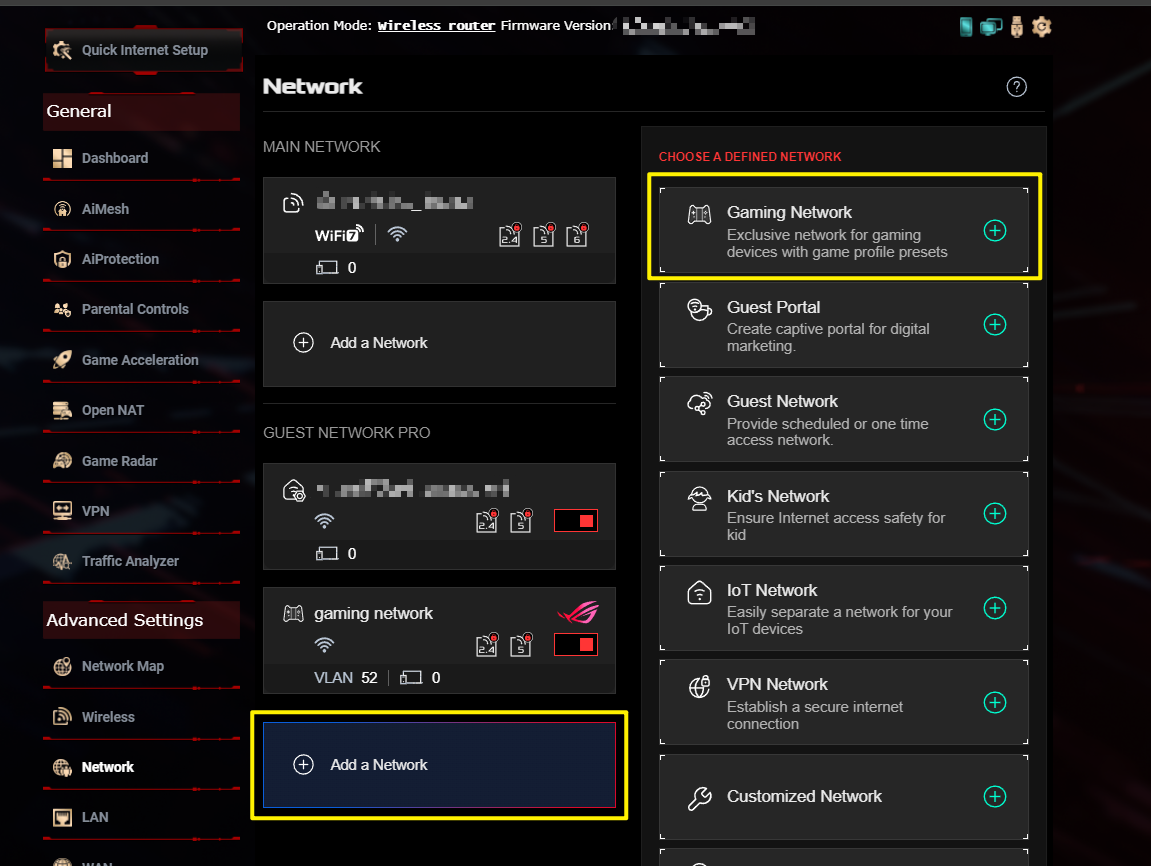
Paso 5: Ingrese la configuración requerida y haga clic en [Aplicar] para finalizar.
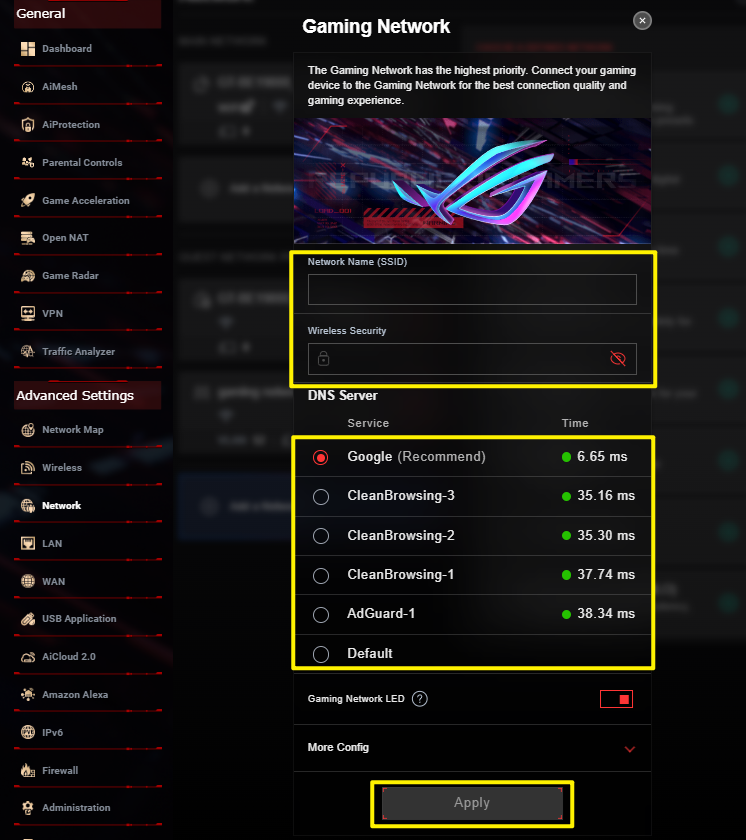
¿Cómo configurar VPN para la red de juegos?
Inicie sesión en la interfaz gráfica de usuario web o en la aplicación. Aquí tomaremos la interfaz gráfica de usuario web como ejemplo.
Paso 1: Conecte su dispositivo (portátil o teléfono) al router a través de una conexión cableada o WiFi e ingrese la IP LAN de su router o la URL del router http://www.asusrouter.com en la GUI WEB.
Paso 2: Ingrese su nombre de usuario y contraseña de inicio de sesión en la página de inicio de sesión y luego haga clic en [Iniciar sesión].
Paso 3: Vaya a [Red].
Nota: A partir de la versión de firmware 3.0.0.6.102_35404, el nombre cambiará de [Guest Network Pro] a [Network].

Paso 4: Elige el perfil de red de juegos que ya configuraste.
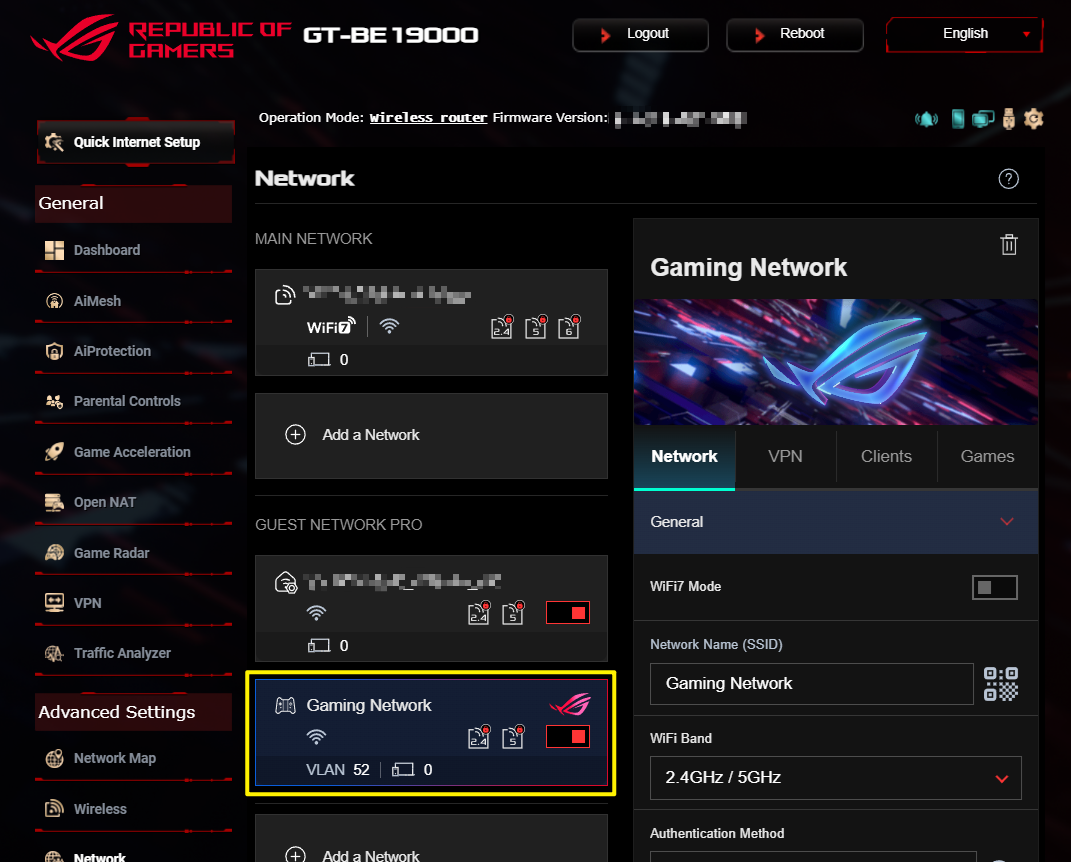
Paso 5: Elija la pestaña VPN e ingrese la configuración requerida y haga clic en [ Aplicar ] para finalizar.
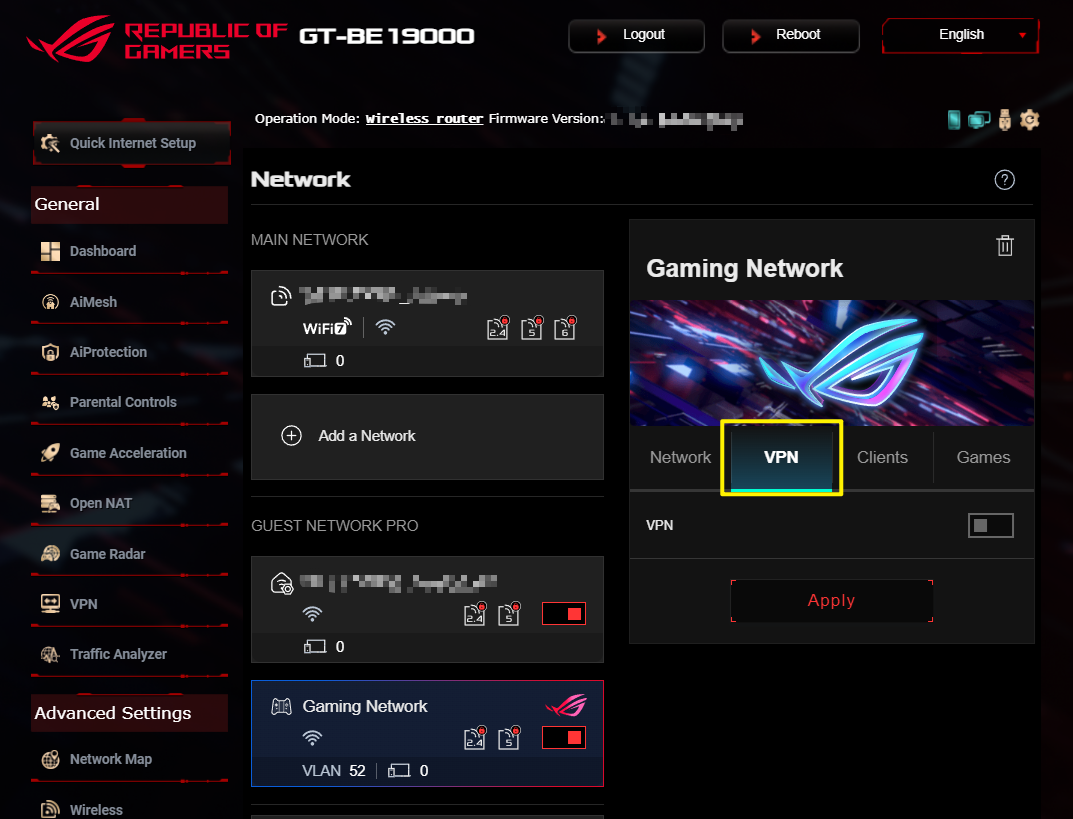
¿Cómo configurar Open NAT para la red de juegos?
Inicie sesión en la interfaz gráfica de usuario web o en la aplicación. Aquí tomaremos la interfaz gráfica de usuario web como ejemplo.
Paso 1: Conecte su dispositivo (portátil o teléfono) al router a través de una conexión cableada o WiFi e ingrese la IP LAN de su router o la URL del router http://www.asusrouter.com en la GUI WEB.
Paso 2: Ingrese su nombre de usuario y contraseña de inicio de sesión en la página de inicio de sesión y luego haga clic en [Iniciar sesión].
Paso 3: Vaya a [Red].
Nota: A partir de la versión de firmware 3.0.0.6.102_35404, el nombre cambiará de [Guest Network Pro] a [Network].

Paso 4: Elige el perfil de red de juegos que ya configuraste.
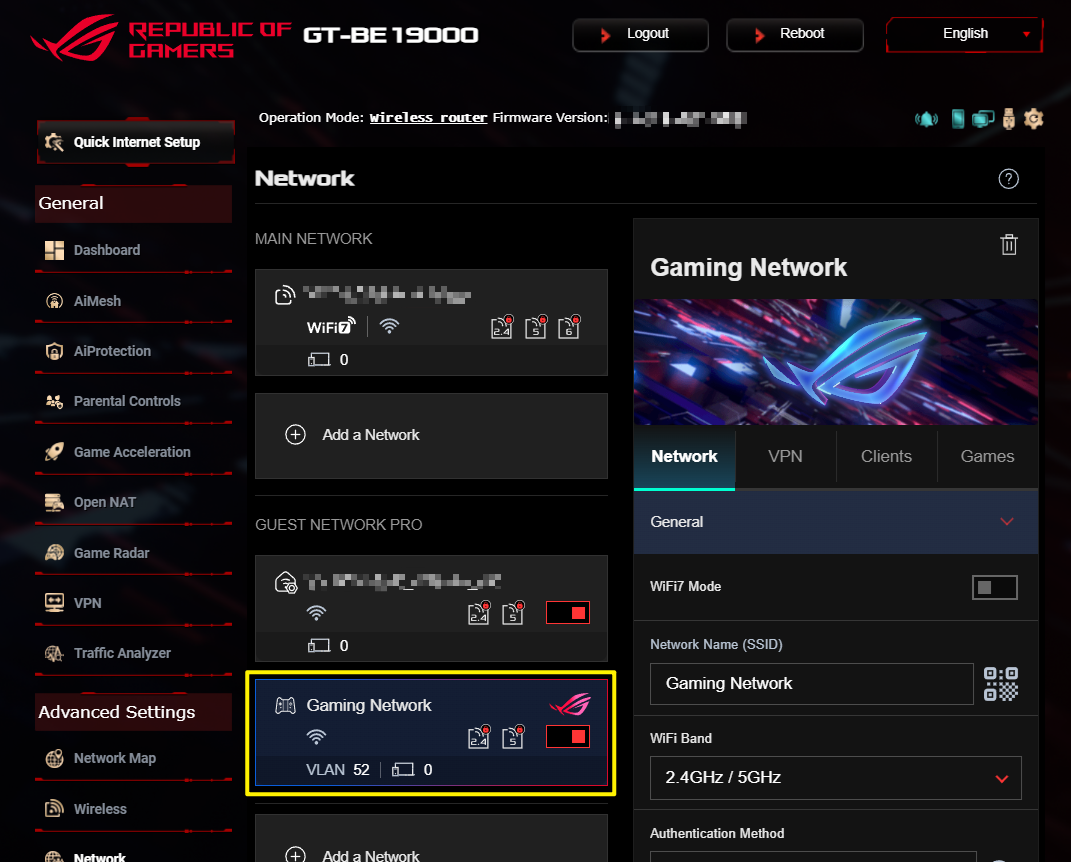
Paso 5: Elija la pestaña Juegos e ingrese la configuración requerida y haga clic en [Aplicar] para finalizar.
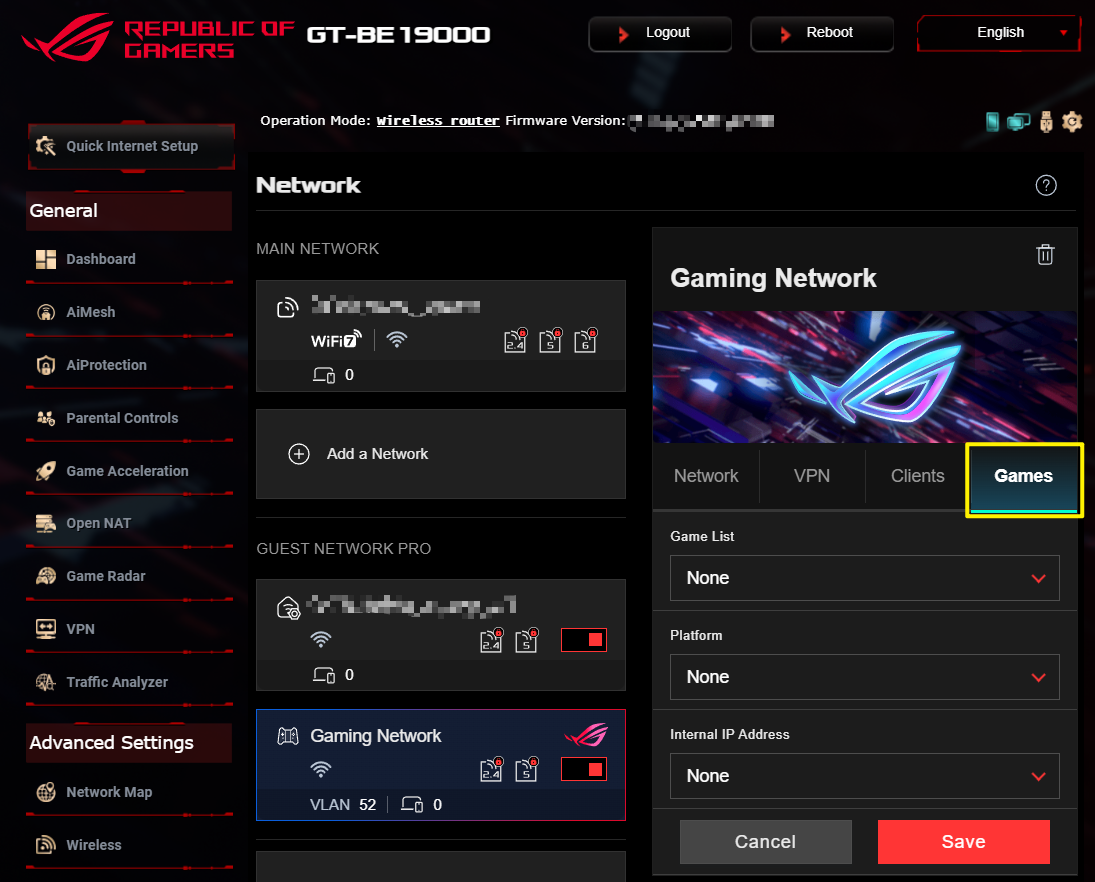
¿Cómo obtener la (Utilidad / Firmware)?
Puede descargar los últimos controladores, software, firmware y manuales de usuario en el Centro de descargas de ASUS.
Si necesita más información sobre el Centro de descargas de ASUS, consulte este enlace.